Ļoti bieži ģimenes locekļiem ir jādalāsne tikai dzīvesvieta, bet arī dators. Tas ir īpaši aktuāls, ja nav viena, bet divas vai varbūt vairāk spēlētāju. Izlemt, kurš un kad pavadīs brīvo laiku ekrāna priekšā, ir viegli. Tajā pašā laikā ir grūti izvairīties no konfliktiem, pamatojoties uz to pašu spēli. "Kāpēc jūs pieskārāties manai glābšanai?", "Es būtu saņēmis šo sasniegumu iepriekš!" - ģimenes locekļi pārmet viens otru. Pasaules slavenās vietnes, kurās pārdod datorspēles, izstrādātāji ir izveidojuši veidu, kā atbrīvoties no mūžīgā konflikta - Steam Family Sharing.
Kas tas ir?
Viena no jaunajām Steam iespējām ir ģimene.piekļuvi, ja ir atsauce uz tā vārda tulkojumu. Kā viņa strādā? Steam ģimenes koplietošana nodrošina pievilcīgu iespēju viena datora lietotājiem dalīties spēlēs ar personīgo iepirkumu sarakstu ar draugiem vai ģimenes locekļiem. Turklāt katram autorizētajam kontam ir savi ietaupījumi un sasniegumi, kas ir vienreizēji izmantoti tā īpašniekam.

Tvaika apsardze
Pirms pievienojat ģimenes piekļuvi Steam,lietotājam ir jāpārliecinās, ka viņa konts ir aizsargāts ar papildu funkciju palīdzību. Ideālā gadījumā tas būtu jāatļauj ikvienam. Vienkāršākais drošības līmenis ir parole, kuras ieviešana nav iespējama. Bet, kā jūs zināt, uzbrucēji to var iegūt. Aktivizējot Steam Guard, lietotājs var būt pārliecināts, ka cilvēki, kas nav saistīti ar viņa kontu, nevarēs viņu tik viegli aizvest.

Tiklīdz opcija ir iespējota, ieejaattiecīgais konts nedarbosies bez autorizācijas apstiprinājuma. Sistēma ģenerēs nejaušu burtu un ciparu kopu, ko tā nekavējoties nosūtīs uz reģistrācijas laikā norādīto e-pasta adresi. Vai arī tas parādīsies īpašā Steam lietojumprogrammā, kas pieejama viedtālruņu īpašniekiem. Šis kods ir jāievada īpašā logā: kopā ar paroli un pieteikuminformāciju.
Kā iespējot Steam Guard?
Pirms veicat ģimenes koplietošanu Steamaktīvs, jums noteikti jāiziet šis solis. Šī funkcija tiek automātiski iespējota, ja lietotājs ir apstiprinājis e-pasta adresi, ar kuru ir saistīts konts. Un pēc tam es divas reizes pārstartēju Steam klientu. Tomēr, ja lietotājs to nejauši vai tīši atspējoja un tagad vēlas to atgriezt, ir divi veidi:
- Vēlreiz apstiprinot savu e-pasta adresi,norādīts, reģistrējot kontu. Vai tas ir izdarīts, varat pārbaudīt klienta iestatījumos. Ja viss noritēja labi, e-pasta adrese tiks norādīta kā pārbaudīta.
- Opcijas aktivizēšana klienta iestatījumos. Pēc pieteikšanās savā kontā vienkārši atlasiet vienumu "Pārvaldīt Steam Guard iestatījumus". Šeit attiecīgo funkciju var droši ieslēgt.
Jūs varat arī papildus aizsargāt savu kontu,lejupielādējot tālrunī īpašu lietojumprogrammu. Katru reizi, kad lietotājs autorizē datus, viņa viedtālrunī tiek ģenerēts kods. Bez tā viņš nevarēs iekļūt tīklā.
Pirmais solis: autorizējiet datoru
Steam Family Sharing iestatīšana sākas aršo darbību. Jaunās ierīces autorizācija jāveic, dodoties uz klienta iestatījumiem. Atvērtajā logā jāatrod līnija Ģimene un noklikšķiniet uz tās ar peles kursoru. Pēc šīs darbības pabeigšanas tiks atvērts logs. Tajā tiek parādīts atļauto ierīču saraksts. No uzrādīto datoru saraksta jums jāizvēlas tas, no kura lietotājs pašlaik sēž, un noklikšķiniet uz pogas "Autorizēt ierīci". Uznirstošajā dialoglodziņā tiek lūgts norādīt jaunā aprīkojuma vienuma nosaukumu. Ieteicams to ievadīt tā, lai nākotnē jūs neaizmirstu, kam tieši bija pieeja spēļu bibliotēkai. Pēc nosaukuma apstiprināšanas dators tiks autorizēts Steam sistēmā. Viņam tiks ieslēgta ģimenes koplietošana.

Tagad jebkurš lietotājs, kurš piesakāsautorizēts dators iegūst piekļuvi visai spēļu bibliotēkai. Viņš varēs pavadīt laiku jebkurā no tiem, ja to neizmanto kāds cits. Spēle vienlaikus ir pieejama tikai vienam lietotājam. Ja draugs iegāja spēlē un tās īpašnieks arī nolēma tajā izklaidēties, viņš saņems brīdinājumu. Tas lūgs jums iegādāties spēli, vai arī jums tiks dotas dažas minūtes, lai saglabātu un izietu. Spēles īpašniekam ir prioritāra piekļuve tai.
Otrais solis: pieprasiet piekļuvi
Kā padarīt ģimenes koplietošanu Steam, ja viesisnodeva autorizāciju no lietotāja datora, instalēja spēli, bet aizmirsāt piešķirt piekļuvi šai ierīcei? Pēc pieteikšanās no sava konta datora īpašnieks var iesniegt pieprasījumu par atļauju izmantot viesu bibliotēku. Katra spēle, bez izņēmuma, kas instalēta datorā, izmantojot Steam, tiks uzskaitīta ar īpašnieka vārda parakstu.
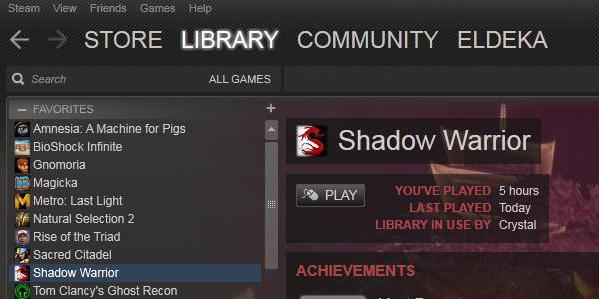
Pietiek no saraksta izvēlēties sev interesējošo izklaidiun mēģiniet tajā ievadīt. Tiks parādīts dialoglodziņš. Lietotājam tiks lūgts samaksāt par spēli vai nosūtīt tās īpašniekam pieprasījumu par atļauju izmantot bibliotēku. Nākamais solis būs datora nosaukuma ievadīšana, lai draugs varētu uzzināt, kurš viņam nosūtīja pieprasījumu.
Pēc operācijas pabeigšanas persona saņemsatbilstošo paziņojumu. Un bibliotēkas īpašnieks saņems vēstuli pa e-pastu, kas norādīts reģistrācijas laikā. Tajā tiks parādīts pieprasījuma teksts. Datora īpašniekam būs pilnīga piekļuve drauga bibliotēkai, tiklīdz viņš apstiprinās savu atļauju to darīt. Lietotājs, kurš ir atvēris piekļuvi savām spēlēm, varēs redzēt autorizēto datoru saraksta pabeigšanu. Tas ieslēgs ģimenes koplietošanu pakalpojumā Steam.

Noņemiet atļauju no ierīces
Kad plašās bibliotēkas īpašnieks saprata,ka noteiktai Steam ierīcei vislabāk ir slēgt piekļuvi ģimenei, viņš to var izdarīt bez problēmām. Pietiek, lai pārietu uz atļauto ierīču sarakstu, atlasītu vienu vai vairākas un noklikšķiniet uz pogas "Deaktivizēt". Pēc tam no ierīču saraksta izslēgto datoru īpašnieki zaudēs iespēju netraucēti piekļūt noteikta lietotāja spēļu bibliotēkai. Bet ne uz visiem laikiem. Viņus var arī atļaut atpakaļ.












